Stand nackt da und betrachtete mich im Spiegel und dachte „dein Körper ist dein Tempel.“ – Frage mich, in welchem Jahrhundert der gebaut wurde und wer zum Teufel den Anbau genehmigt hat.
Vor der Excelschulung bat mich der Teilnehmer einen Blick auf seine Exceldatei zu werfen. Er könne seit einer Weile keinen Datenschnitt mehr einfügen. Das Symbol sei inaktiv.
„Zu viele Formeln?“ schoss es mir durch den Kopf? „Zu viele bedingte Formatierungen?“ „Oder andere Formate?“
Als ich die Datei erhielt, fiel mein erster Blick auf die Dateigröße – sie war nicht einmal ein MByte groß. Also wohl kein „zu viel an“.
Die Pivottabellen habe ich schnell in der Datei gefunden – und wirklich: warum kann man keinen Datenschnitt einfügen?
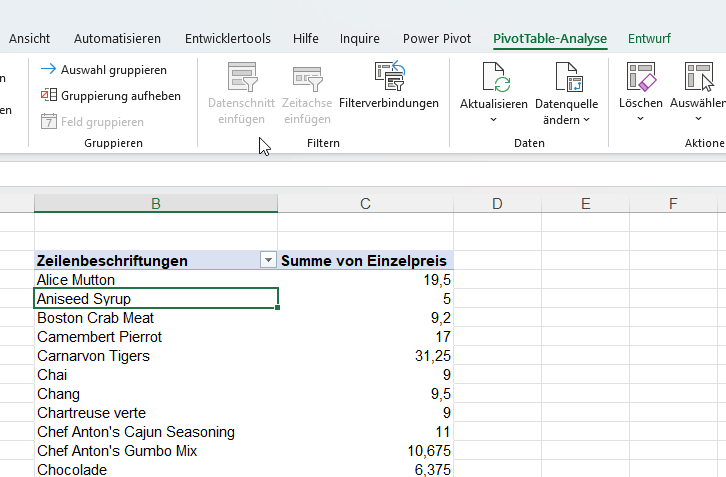
An den „Filterverbindungen“ kann es nicht liegen – dort wird festgelegt, welche Pivottabelle welchen Datenschnitt verwendet.
Eine Weile habe ich gegrübelt.
Des Rätsels Lösung habe ich auf der Registerkarte „Einfügen“ gefunden:

DORT kann man auch den Datenschnitt aktivieren. Und natürlich Bilder, SmartArts, Diagramme einfügen. Eben nicht – all diese Symbole sind inaktiv. DORT war natürlich auch der Datenschnitt inaktiv.
Mir dämmerte es: mit der Tastenkombination [Strg] + [6] kann man Bilder (und Diagramme) ausblenden. Eben: und auch Datenschnitte. Diese Option findet man auch in den Exceloptionen in der Kategorie „Erweitert“ / „Optionen für diese Arbeitsmappe anzeigen“:
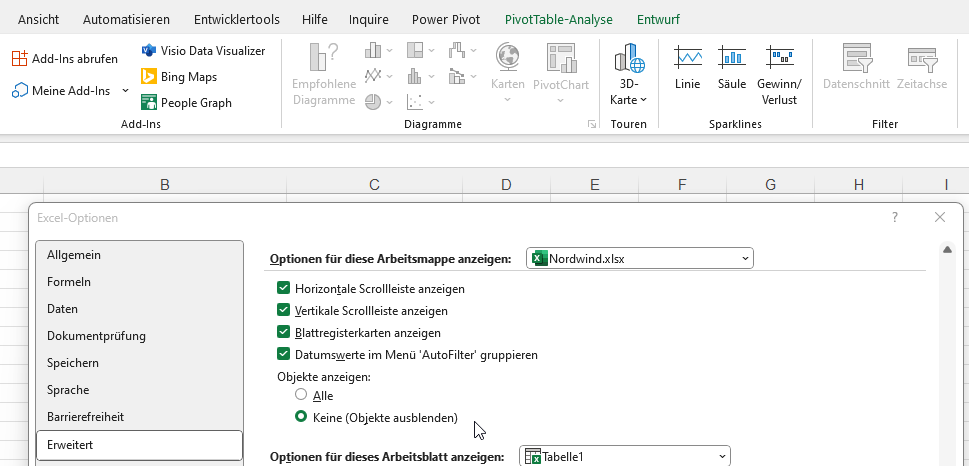
Werden nun SO oder mit der Tastenkombination [Strg] + [6] die Objekte wieder angezeigt, erscheint auch der Datenschnitt. Und sogar ein Diagramm!
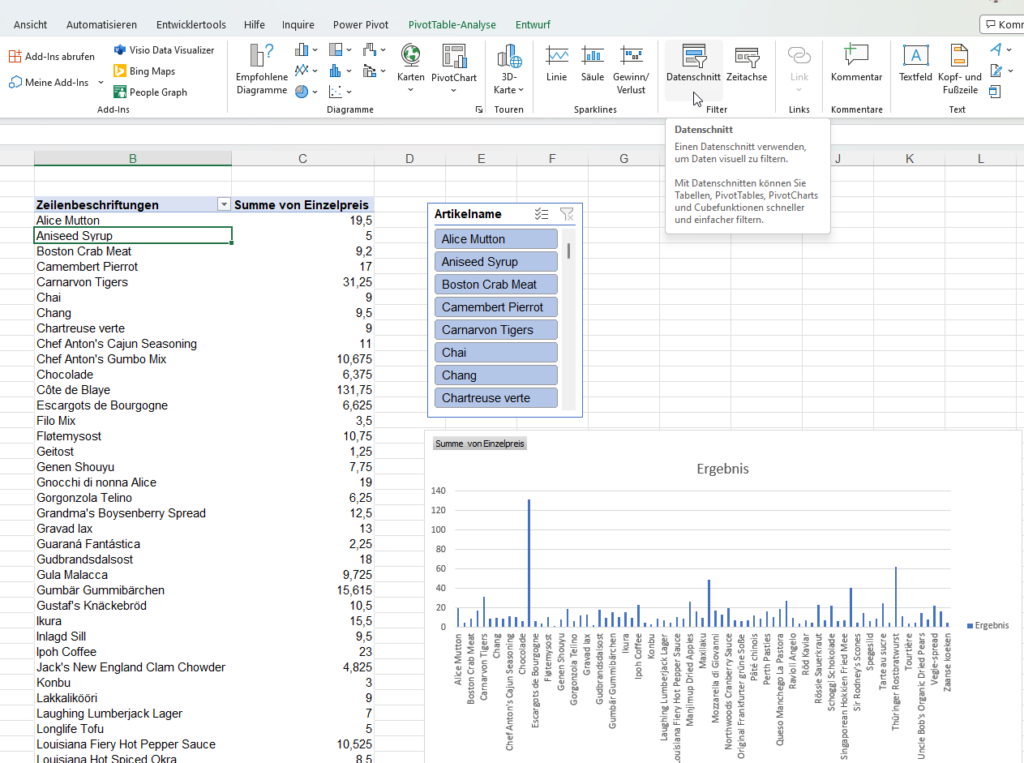
Der Teilnehmer war sehr froh über diese Information.
